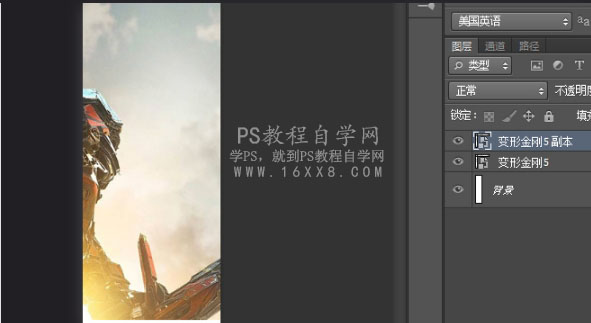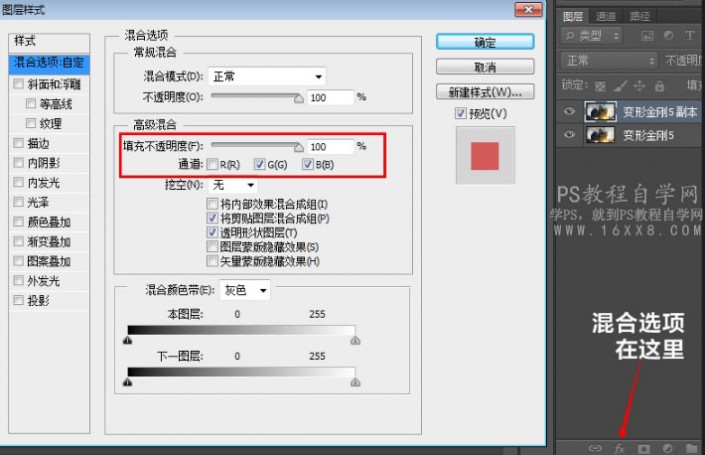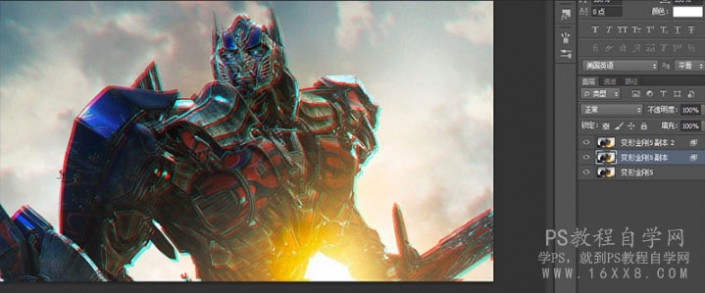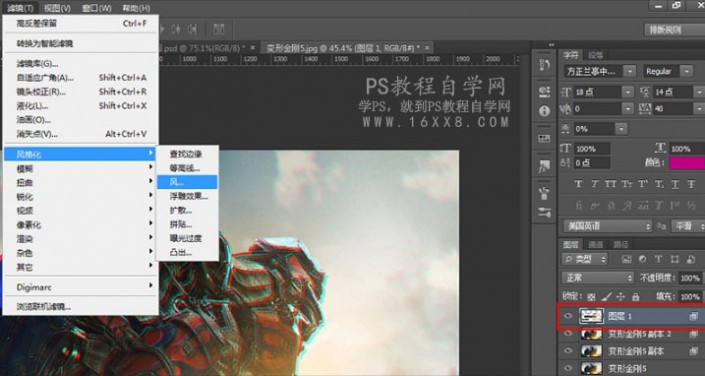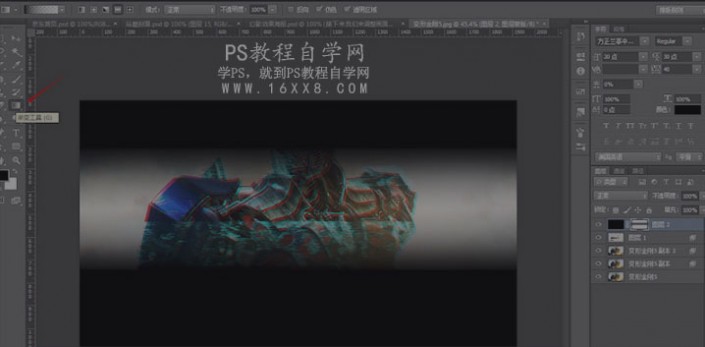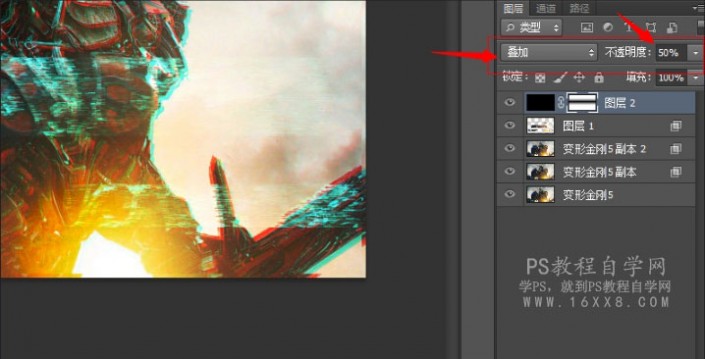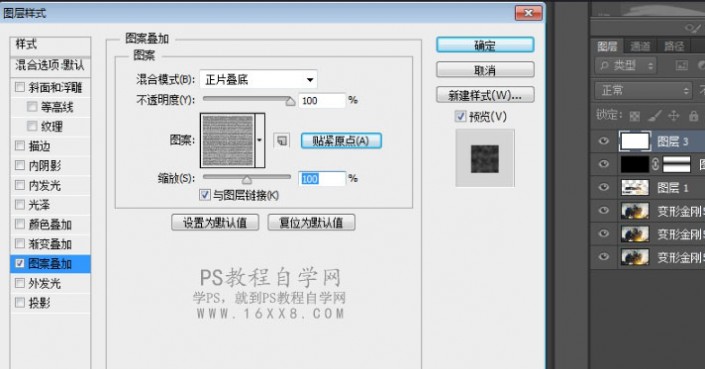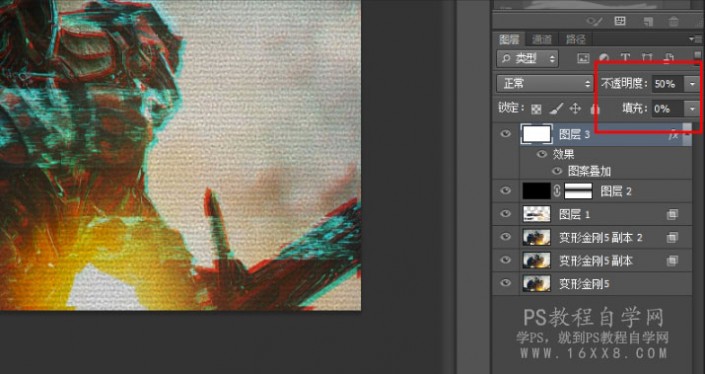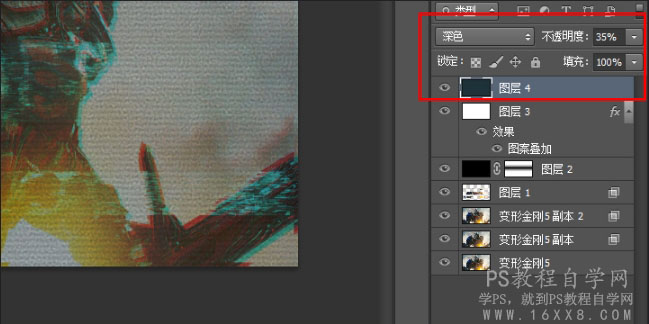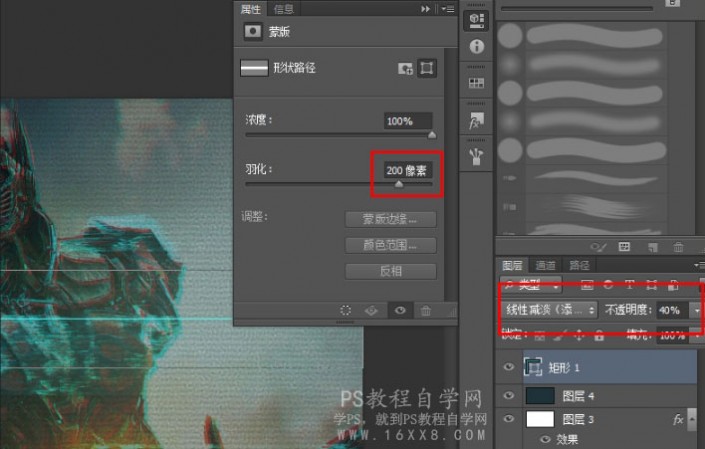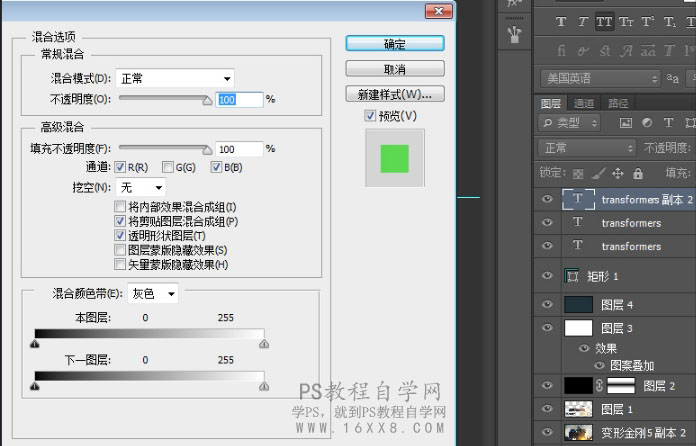修图匠“幻影效果,用PS制作主题为《变形金刚5》的幻影效果海报(图)”Photoshop图文教程内容:
本篇教程通过PS制作《变形金刚5》的幻影海报,这类效果也是时下最火的“抖音”图片的效果,说真的,就像是电视坏了,哈哈,没办法,就是很多人喜欢,移形换影,炫酷不,自己也操作一下吧,其实做起来很简单,同学们可以根据提供的素材来练习一下,动手试试吧。
效果图:

www.xiutujiang.com
素材:

操作步骤:
01首先我们将素材拖拽进PSCTRL+J复制一层养成这个好习惯
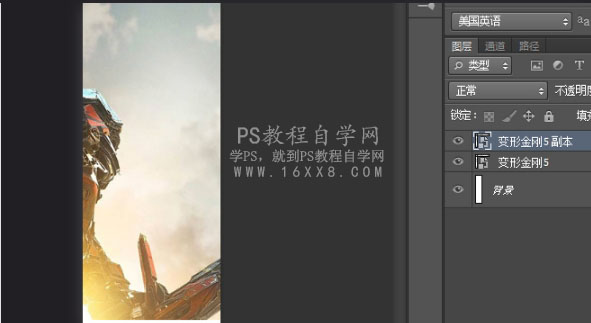
02选择此图层,右键混合选项将R通道小对勾去掉。点击确定然后选择该图层CTRL+J复制一层
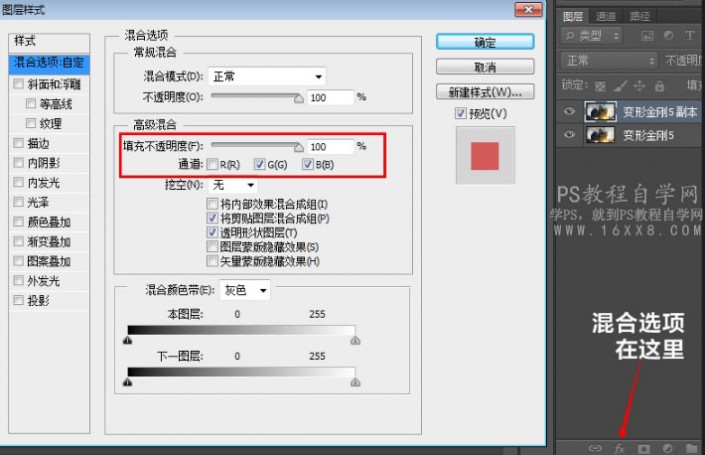
03我们选择第二个图层向左上进行移动移动的尺寸根据图片大小而定太大太小都不好选择第一个图层同理向右下移动
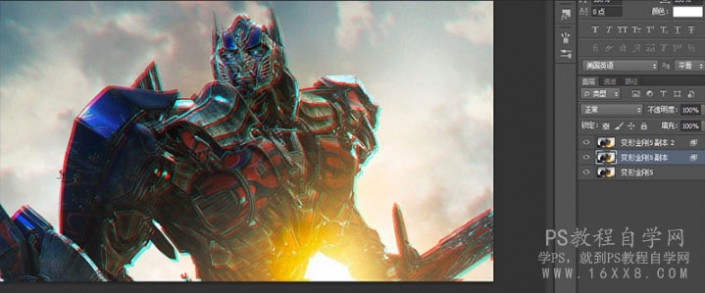
04接下来我们来做特效(比较关键)我们选择第一个图层点击矩形选框工具在图层上绘制出你想让其出现特效的位置执行CTRL+J将选取复制

05选择最上方图层点击滤镜-风格化-风
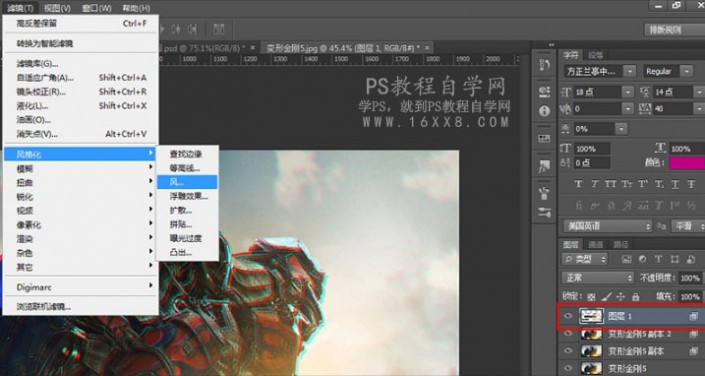
06接下来我们来调整画面新建一个图层填充黑色,为其创建
蒙版选择蒙版点击渐变为其拉一个对称渐变
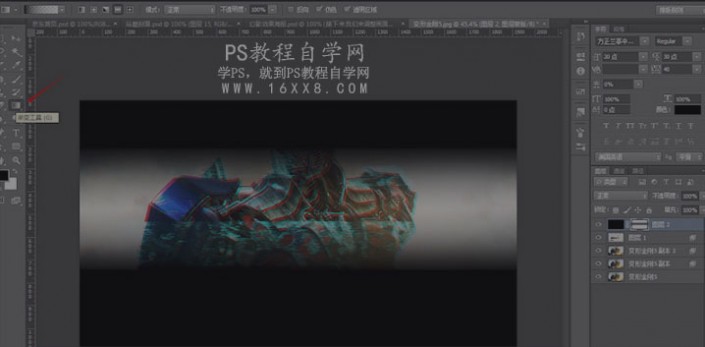
07选择此图层,将图层模式修改为叠加不透明度修改为50%
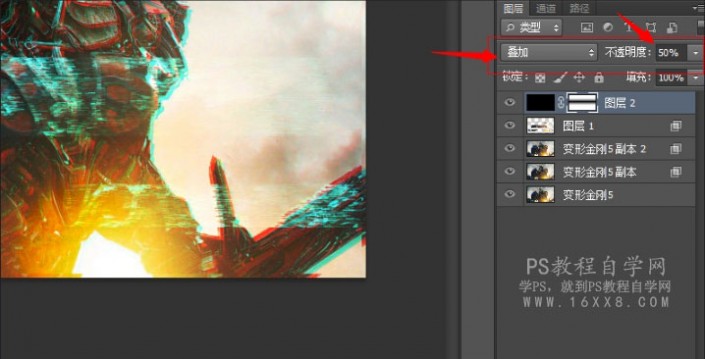
08新建图层,填充白色,右键混合选项图案叠加。选择如下
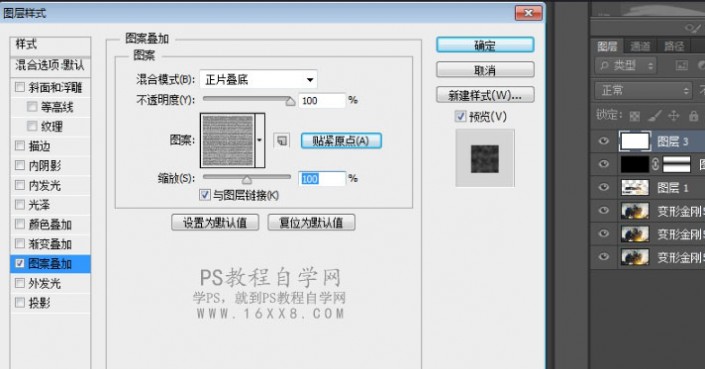
09选择该图层,修改其填充值为0%不透明度值修改为50%
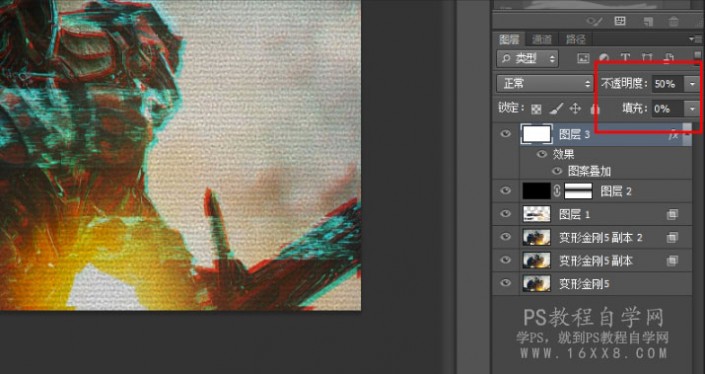
10新建图层填充颜色#182f37设置图层混合模式为深色不透明度为35%
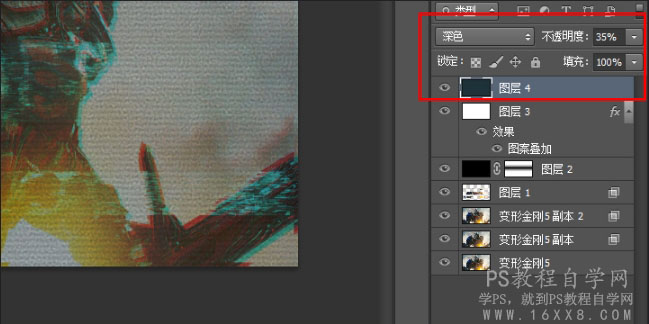
11在图层中间新建一个矩形,填充浅蓝色,属性蒙版修改羽化值为200,图层叠加模式为线性减淡,不透明度为40%。
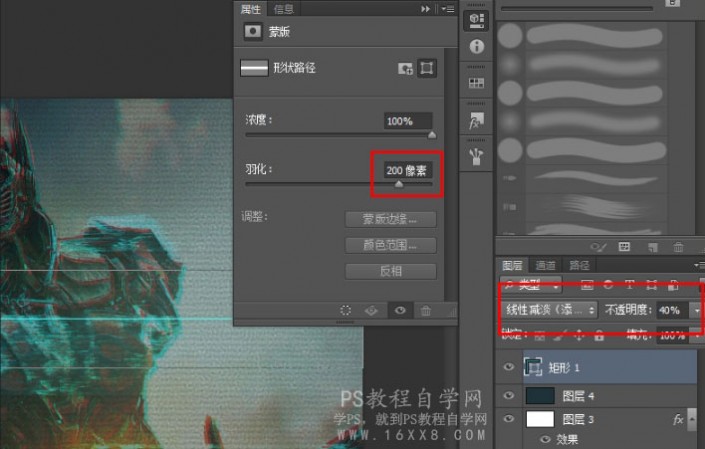
12为其添加文字,选择白色添加文字,将文字图层CTRL+J复制两个,选择第一个,右键混合选项,在通道处,只把R通道勾选,选择第二个,只把G通道勾选,选择第三个,只把G和B通道勾选,然后像最开始一样移动图层来实现效果。
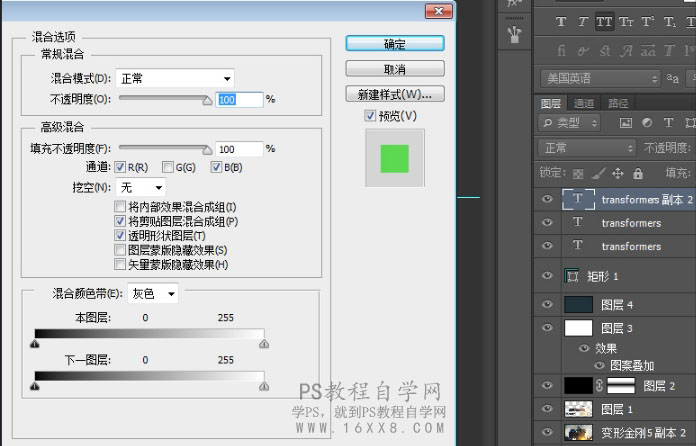
13我们可以添加点线的元素图案添加上去来丰富图片

是不是很炫酷,是不是回想起看电影时的种种,快来试试吧,你也可以制作一张这类的海报,同学们还可以拿自己喜欢的图片来练习。
温馨提示:以上“幻影效果,用PS制作主题为《变形金刚5》的幻影效果海报(图)”相关内容(含文字、图片、视频)来源于网络,版权归内容原作者所有,如有侵权,请告知删除。